
iOS 16 iMessage não funciona [11 dicas básicas & 1 Reparo final]

O iMessage é um aplicativo de mensagens muito popular que carrega informações importantes. Além disso, este aplicativo permite que você compartilhe documentos, fotos, textos, vídeos, informações de contato e muito mais. Mas, assim como qualquer outro aplicativo, o iMessages também pode apresentar erros ou falhas. Desde a introdução do iOS 16, houve algumas reclamações de usuários de iOS que iOS 16 iMessage não funciona em seus iPhones ou iPads. Normalmente, este erroiOS 16 iMessage não funciona vem depois de atualizar o dispositivo iOS, e pode ser frustrante.
Se você estiver enfrentando o mesmo problema depois de atualizar recentemente seu dispositivo para iOS 16, então este guia irá ajudá-lo. Há várias dicas de solução de problemas para corrigir iOS 16 mensagens não funcionam.
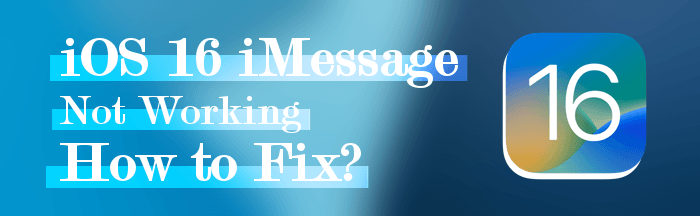
Existem várias causas pelas quais você pode obter iOS 16 problemas de mensagem de texto. O problema pode estar no aplicativo iMessage, no servidor ou nas configurações do telefone. O que você deve fazer primeiro ao encontrar esse problema é saber se o problema é com o aplicativo iMessage não funcionando com todos os contatos ou apenas um contato específico no iPhone.
Se o iMessage não estiver funcionando com apenas um contato, o problema provavelmente está com o destinatário. No entanto, se ele não está funcionando com outros contatos, o problema está do seu lado.
O iMessage não funciona iOS 16 problemas pode ser resultado dos seguintes motivos:
Artigos mais relevantes:
Por que estou recebendo mensagens de texto atrasadas do iPhone iOS 16? Embora existam muitas razões pelas quais você pode estar enfrentando esse problema, é complicado encontrar um específico e tentar todas as soluções para corrigi-lo. Então, você pode se perguntar se existe uma solução completa para problemas relacionados ao iMessages. Pois é. iOS System Recovery é uma ferramenta profissional que repara dispositivos iOS de volta ao normal em um computador.
Não importa a causa de o iMessage não funcionar no seu dispositivo iOS . A questão é que seu iOS tem problemas de sistema, e uma maneira melhor de corrigi-lo é usando o iOS System Recovery que repara o telefone em apenas um clique. Além disso, seus dados não serão perdidos ou danificados, e é mais fácil de usar para começar. Ele também suporta todos os dispositivos iOS .
Principais características:
Veja como corrigir iOS 16 problema de não funcionar do iMessage:
01Inicie o iOS System Recovery no PC usando USB. Selecione a opção Mais ferramentas na interface e selecione iOS Recuperação do sistema.

02Escolha o tipo de pergunta/erro e toque na guia Iniciar para corrigir iOS problema de não funcionar do iMessage 16.

03Toque no ícone Reparar para baixar o firmware no telefone. Depois de baixar o firmware, a ferramenta corrigirá o congelamento de mensagens iOS 16 problemas. Seu dispositivo voltará ao normal em pouco tempo.

Vários fatores contribuem para que o iMessage não funcione. Mas esse problema pode ser resolvido com as soluções abaixo:
Você deve garantir que a operadora de rede se conecte com a Internet ou com o iMessage. Se não houver rede de operadora ou estiver lenta, isso pode impedir que o aplicativo iMessage funcione normalmente. Além disso, você pode tentar ativar e desativar o modo Avião para voltar à rede da operadora. Fazer isso pode ajudar a resolver os problemas de rede.
Você pode ter esquecido de ativar o recurso iMessage no seu dispositivo iPhone, o que pode impedir que o recurso iMessage funcione. Para resolver esse problema, você sempre deve garantir que o recurso iMessage está ativado.
Aqui estão algumas das etapas que você pode usar para ativar o recurso iMessage em dispositivos iOS :
Passo 1. Encontre o aplicativo Configurações em seu dispositivo iOS e clique nele.
Passo 2. Localize o iMessage e selecione-o. Ative a alternância iMessage se ela estiver inicialmente desativada.

Passo 3. Habilite a opção Enviar um SMS . Ele está localizado na opção Mensagem na parte inferior do seu iPhone. Em seguida, verifique novamente se o problema foi resolvido.
Você deve sempre garantir que a data e a hora estejam definidas corretamente no dispositivo iOS . Isso ajudará você a usar o recurso iMessage convenientemente. Se a hora e a data estiverem incorretas, você poderá ter problemas relacionados ao iMessage.
Os servidores da Apple nem sempre iOS afetam tanto, mas ainda é importante confirmar que os servidores da Apple estão funcionando como deveriam. Para verificar se está tudo bem com os servidores da Apple, vá para a página Status do sistema Apple e veja se a função iMessage tem um ponto verde ao lado.

Bugs de software são uma das principais causas de o iMessage não funcionar no seu dispositivo. Portanto, você deve reiniciar o iPhone para corrigir esse problema do iMessage. Reinicializar um telefone pode corrigir todos os pequenos bugs e problemas, o que ajudará a resolver esse problema.
Veja como reiniciar o telefone:
Passo 1. Pressione longamente as teclas Power (Side) e Volume Down ao mesmo tempo até ver um logotipo da Apple na tela.
Passo 2. O dispositivo desliga-se automaticamente e liga-se novamente após alguns segundos. Depois de reiniciar, tente verificar se o problema foi corrigido.

O espaço de armazenamento insuficiente no iPhone também pode causar problemas relacionados ao iMessage. Quando o armazenamento do dispositivo se esgotar, você não poderá enviar SMS. Então, certifique-se de ter espaço de armazenamento suficiente no seu iPhone.
Aqui estão as etapas para fazer isso:
Passo 1. Inicie o aplicativo Ajustes no iPhone.
Passo 2. Encontre e escolha a opção Geral e selecione Armazenamento do iPhone. A partir daí, verifique o espaço disponível no seu dispositivo.

Se não tiver espaço suficiente no dispositivo, pode comprar espaço adicional para o dispositivo ou eliminar alguns ficheiros.
Ainda está enfrentando iOS 16 SMS não funciona problema? Tente sair do aplicativo iMessage e entrar novamente. Isso reconecta seu telefone aos servidores do iMessage, o que pode evitar interrupções e corrupção de dados. Além disso, ele garante que as configurações do iMessage estejam corretas e que sua conta seja atualizada.
Veja como sair do iMessage:
Passo 1. Abra o aplicativo Ajustes no seu iPhone, role para baixo até Mensagens e clique nele.
Passo 2. Agora clique em Enviar & Receber.

Passo 3. Escolha a opção ID ao lado do ID Apple e selecione Sair no menu.
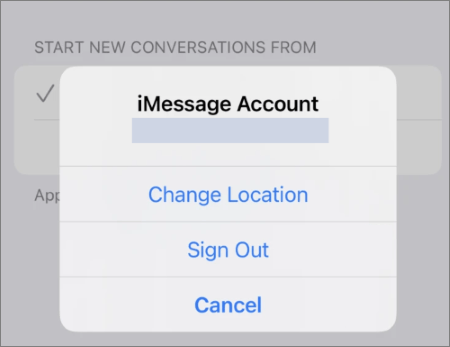
Uma vez terminado o logout, agora você pode usar o Mensagens, assim como um aplicativo normal, para enviar mensagens. No entanto, você não poderá acessar o iMessage.
Portanto, certifique-se de entrar novamente para reativar o aplicativo iMessage. Veja como:
Passo 1. Clique no aplicativo Configurações em seu dispositivo iOS e vá para Mensagens. Clique na opção Enviar & Receber .
Passo 2. Clique em Usar seu ID Apple para o iMessage e escolha Entrar.
Agora aguarde algum tempo para que o login termine.
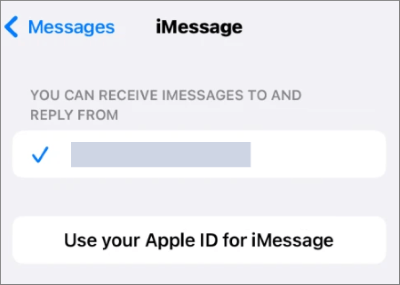
Outra solução simples, mas eficaz para corrigir iOS bug do iMessage 16 é reiniciar o aplicativo iMessage. Reinicializar este aplicativo é um procedimento simples e removerá quaisquer falhas que possam estar impedindo o aplicativo de funcionar. Tudo o que você precisa fazer é fechar o aplicativo e, em seguida, removê-lo do alternador de aplicativos.
Se você não puder enviar o iMessage para um contato no iPhone depois de atualizar recentemente para o iOS 16, há uma chance de você estar enviando o iMessage para o número errado. Como tal, confirme se o número que você está enviando mensagens de texto está correto. Se você inseriu por engano um contato errado ou o destinatário não está mais usando esse número, você provavelmente enfrentará um problema relacionado ao iMessage.
Tente redefinir as configurações de rede no dispositivo iOS . Isso pode ajudar a restaurar as configurações de WiFi, APN, VPN e celular do dispositivo para os padrões de fábrica. Isso ajuda a resolver problemas que não funcionam no iMessage.
Aqui estão as etapas para redefinir as configurações de rede do iPhone ou iPad :
Passo 1. Clique no aplicativo Ajustes no telefone e vá para Geral , em seguida, para Transferir / Redefinir iPhone.
Passo 2. Clique em Redefinir e redefinir configurações de rede.

Passo 3. Introduza a palavra-passe do dispositivo e, em seguida, clique em Repor Definições de Rede para confirmação . Seu telefone ligará e ligará novamente e, depois de terminar, tente verificar se o iMessage funciona.
Você já tentou todas as soluções acima, mas nada parece corrigir esse problema? Você pode entrar em contato com o suporte ao cliente da Apple para obter ajuda. Você também pode visitar a Apple Store e fornecer o número do modelo do seu dispositivo e todos os detalhes sobre o problema para corrigi-lo rapidamente. Você pode usar seu site oficial ou e-mail para se conectar com a Apple facilmente. Eles podem ajudá-lo e oferecer técnicas para resolver facilmente o congelamento do iMessage iOS 16 problemas.
Leia também:
Falha na atualização de software do iPhone: Como atualizar para iOS 15/16 sem problemas
Solução de problemas para iPhone preso na preparação da atualização (Razões mencionadas)
O iMessage é um recurso importante da Apple que nos conecta. Mas o iMessage não funcionar após a atualização não é algo que qualquer usuário desejará. E por causa do pânico e da confusão, acabamos fazendo mais mal do que bem aos nossos aparelhos. Então, quando você se deparou com tal situação, a melhor coisa a fazer é empregar as dicas mencionadas acima. iOS System Recovery é a melhor ferramenta para corrigir iOS 16 problemas de mensagens de texto.
Artigos relacionados:
Como recuperar mensagens excluídas no Messenger no iPhone com facilidade?
Como corrigir o Touch ID não funciona no iPhone em nenhum momento? (Incrivelmente simples)
Contatos & Recuperação de SMS para cartão SIM no iPhone 14/13/12/11/Xs Max/XR/X/8, etc.
Como recuperar dados do iPhone quebrado com ou sem backup?
Como recuperar fotos do iPhone sem iCloud [Com Tutorial]
iPhone Calendar desapareceu: Como recuperar Calendário App & Eventos no iPhone